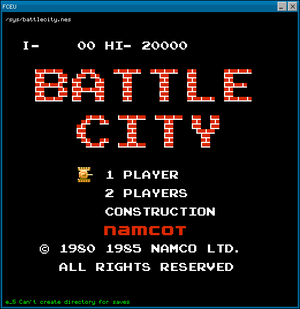Fceu/ru
FCE Ultra - один из лучших эмуляторов NES на Linux, DOS, Windows, BeOS, MacOS, а теперь и на Kolibri и Menuet!
После запуска программы нужно прописать полный путь к нужному файлу NES и нажать Enter (путь отображается в верхней части окна).
Поддерживаемые мапперы: 0-11, 13, 15-19, 21-26, 32-34, 40-49, 51, 52, 57, 59,
61, 64-80, 82, 83, 85-97, 99, 105, 107, 112-115, 117-119, 140, 144, 151-156,
160, 180, 182, 184, 189, 225-229, 232, 234, 235, 240-242, 246, 248-250, 255
Версия эмулятора: 0.96
Версия порта: 0.3
Портер: Asper (asper.85@mail.ru)
Установка и запуск
В состав образа не входит. Программа находится в папке extra\fceu. Для установки нужно скопировать fceu в нужное место и запустить его.
Основные клавиши
A - Turbo B
S - Turbo A
Left Control or Z or Space - B
Left Alt or X - A
Enter/Return - Start
Tab or BackSpace - Select
Cursor Down - Down
Cursor Up - Up
Cursor Left - Left
Cursor Right - Right
История изменений
09.07.09 == Port v0.3 == Emulator v0.96
- добавлено 33 новых маппера (48, 51, 52, 57, 61, 72, 74, 77, 82, 83, 88, 92, 96, 114, 115-117, 140, 144, 152-156, 189, 227, 232, 234, 235, 242, 248-250)
- добавлены новые эмулируемые устройства (power pads, game pads, zapper, arkanoid, shadow, Family BASIC Keyboard)
- выбор виртуального джойстика
- ускоренный вывод графики
- вывод fps
- сообщения теперь выводятся на доску отладки
- см. файл "ChangeLog.txt" чтобы просмотреть весь список изменений
24.10.08 == Port v0.2 == Emulator v0.42
-работа с сис. функцией 70
-создание сохранений
-загрузка сохранений
-создание скриншотов
-добавлены клавиши Турбо A и Турбо B
-работает только в ОС Kolibri из-за использования сис. функции 70
01.09.08 == Port v0.1 == Emulator v0.42
-загрузка NES файлов
-исполнение NES файлов
-массштабирование размера окна
-работает в ОС Kolibri и Menuet
Сборка
1. Скачать DOS-версию пакета разработки DJGPP (официальный сайт http://www.delorie.com или ftp://kolibrios.org/users/Asper/DJGPP/), распаковать архивы (очень рекомендую в папку C:/DJGPP). DJGPP содержит нужные нам версии gcc, ld, make и т.д.
2. Создаешь переменную среды DJGPP со значением равным полному пути к файлу djgpp.env (например C:/DJGPP/djgpp.env)
3. Скачать пакет menuetlibc, который содержит библиотеки для работы с ОС Колибри (можно найти на сайте diamond'а). Если не хочешь собирать библиотеки вручную очень рекомендую скачать уже собранный мной вариант ftp://kolibrios.org/users/Asper/menuetlibc/menuetos.7z (размер 1 065 827 байт). Там я закинул библиотеки Ярека в папку lib diamond'а (libc остался diamond'а), пришлось немного поколдовать с crt0, некоторыми makefile и ещё кое-где для сборки. Распаковываешь архив куда-нибудь.
4. Заходишь в папку menuetos из пункта 3. Копируешь полный путь из строки адреса (у меня например это D:/OS/menuetos). Создаешь переменную среды MENUETDEV и присваиваешь ей значение скопированного пути из строки адреса.
5. К переменной среды Path добавляешь пути к папкам menuetos/linuxtools (у меня D:\OS\menuetos\linuxtools;), menuetos/include (у меня D:\OS\menuetos\include;), DJGPP/bin (у меня C:/DJGPP/bin;).
6. Скачиваешь и распаковываешь FCEU_v0.2_src.7z(http://asper.ucoz.ru).
7. Для компиляции сначала жмешь MKbase.bat (он скомпилирует базовый код FCEU), затем жмешь MK.bat (он скомпилирует код относящийся к ОС Колибри и залинкует все полученные *.o файлы в результате чего и получится исполняемый файл fce).
Примечание:
В WinXP переменную среды можно создать так:
a. Клик правой кнопкой по значку "Мой компьютер"
b. Пункт меню "Свойства"
c. Вкладка "Дополнительно"
d. Кнопка "Переменные среды"
e. На фрейме "Системные переменные" кнопка "Создать"
f. После создание переменной не забыть нажать кнопки "OK" в окнах "Переменные среды" и "Свойства системы"
Ссылки
1] http://fceultra.sourceforge.net - исходники fceu
2] http://asper.ucoz.ru - исходники порта fceu для KolibriOS
3] http://board.kolibrios.org/viewtopic.php?f=9&t=1132 - обсуждение на форуме KolibriOS
4] ftp://kolibrios.org/users/Asper/DJGPP/ - DJGPP для сборки fce